
Guia sem esforço: Recuperar fotos após a redefinição de fábrica do iPhone sem backup

"Existe alguma maneira de restaurar dados de um iPhone sem backup após a redefinição de fábrica? Perdi 30 mil fotos."
- Uma pergunta do Quora
Então, você pode restaurar fotos após a redefinição de fábrica do iPhone? A resposta é sim. Você pode restaurar as fotos de um backup do iTunes ou do iCloud do seu dispositivo. Mas e se você não tiver nenhum backup? Como recuperar fotos após a redefinição de fábrica do iPhone sem backup? Bem, ainda é possível fazer o trabalho usando um programa de recuperação de dados. Siga este guia para recuperar fotos do iPhone após a redefinição sem backup em um piscar de olhos.
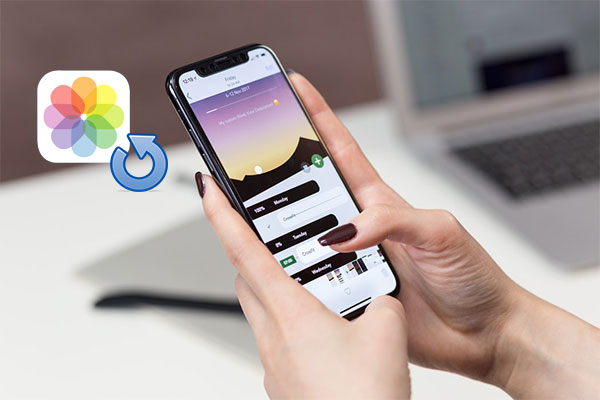
Se você quiser recuperar fotos do iPhone após a redefinição de fábrica sem backup, a única esperança é confiar em um poderoso software de terceiros. Aqui, recomendamos usar oiOS Data Recovery, que é um software robusto de recuperação de dados do iPhone. Ele pode nos ajudar na recuperação de fotos e outros tipos de dados, como contatos, mensagens, registros de chamadas, vídeos, músicas, notas, calendários, etc., depois que um iPhone foi restaurado para as configurações de fábrica.
Principais características:
Aqui está como usar o iOS Data Recovery para recuperar fotos do iPhone após a restauração sem backup:
01Execute iOS Recuperação de Dados no seu computador e, em seguida, vá para a seção "Recuperar de iOS dispositivo". Conecte o iPhone ao computador usando um cabo USB e toque em "Confiar" no iPhone, se solicitado.

02Após a conexão, clique em "Start Scan" para começar a digitalizar os arquivos no seu iPhone.
03Aguarde a conclusão da digitalização e clique em "Rolo da câmera" na janela esquerda. Você pode encontrar as fotos que deseja recuperar e clicar no botão "Recuperar" para salvá-las em seu PC.

Você pode gostar de:
Como recuperar dados após a redefinição de fábrica do iPhone? Resolvido de 3 maneiras
O iCloud pode fazer backup de seus dados todas as noites quando o iPhone está bloqueado, conectado ao Wi-Fi e conectado à energia. Se você já ativou a Fototeca do iCloud ou o Backup do iCloud antes de restaurar seu iPhone para as configurações de fábrica, podemos recuperar fotos do iCloud. Siga as etapas abaixo sobre como recuperar fotos após a redefinição de fábrica do iPhone do iCloud.
Passo 1. Ligue o iPhone e configure-o. Ao acessar a tela "Apps & Data", selecione "Restaurar do iCloud".
Passo 2. Faça login no ID Apple conforme necessário e toque no botão "Escolher backup".
Passo 3. Selecione o arquivo de backup que você precisa e pressione "Restaurar" para restaurar fotos do iCloud após a redefinição de fábrica.

E se você já tiver configurado seu iPhone? Se você não quiser redefinir a fábrica do seu iPhone novamente, você pode usar iOS Recuperação de Dados na Parte 1 para restaurar fotos do iCloud seletivamente. Aqui estão os passos:
01Inicie o iOS Data Recovery no seu computador e clique no modo "Recover from iCloud Backup File". Inicie sessão no iCloud com o seu ID Apple e palavra-passe.

02Clique em "Backup do iCloud", selecione o backup do iCloud desejado e clique em "Baixar". Depois de baixar, você pode visualizar e selecionar as fotos que deseja e, em seguida, clicar em "Recuperar" para recuperá-las.

Leitura adicional:
[2024] Como recuperar fotos do iPad sem backup? (Top 2 Maneiras)
Guia final: Como recuperar dados do iPhone sem backup
Se já fizemos backup do nosso iPhone usando o iTunes antes de restaurá-lo para as configurações de fábrica, podemos recuperar fotos do iTunes .
Coolmuster iPhone Data Recovery é a ferramenta recomendada para fazer isso. Usando esta ferramenta, você pode facilmente selecionar o backup anterior do iTunes no seu computador e procurar os arquivos dentro do backup.
Não importa se o seu iPhone foi formatado, perdido ou quebrado; Coolmuster iPhone Data Recovery ajuda você a restaurar dados do backup do iTunes rapidamente sem conectar seu iPhone a um PC.
Principais características:
Baixe esta ferramenta e experimente.
Redefinição do iPhone, como recuperar fotos usando Coolmuster iPhone Data Recover? Aqui estão os passos:
01Execute Coolmuster iPhone Data Recovery no seu computador e selecione o modo "Recuperar do arquivo de backup do iTunes". O software irá verificar automaticamente e listar o backup do iTunes com informações detalhadas.

02Clique no backup do iTunes desejado e clique em "Start Scan".

03Após a digitalização, clique na guia "Rolo da câmera" e você pode navegar pelas fotos. Escolha as fotos que você deseja recuperar e, em seguida, clique em "Recuperar para o computador" para recuperá-las.

Passo 1. Conecte o iPhone ao computador usando um cabo USB e abra o aplicativo iTunes no computador.
Passo 2. No iTunes, clique no ícone do dispositivo no canto superior esquerdo.
Passo 3. Em "Backups", selecione "Restore Backup".
Passo 4. Escolha o backup relevante que contém suas fotos na lista.
Passo 5. Clique em "Restaurar" e aguarde a conclusão do processo.

Saiba Mais:
[Sem senha] Como recuperar fotos do iPhone bloqueado 15/14/13/12/11
Como recuperar dados após a redefinição de fábrica no telefone Android ? (4 Maneiras Comprovadas)
Embora existam programas de recuperação de dados que tornam a recuperação de fotos possível, a maneira mais segura de proteger seus dados é fazer backup do iPhone em uma base regular. E aqui vão algumas dicas para você.
Coolmuster iOS Assistant é um programa de terceiros confiável que oferece uma maneira flexível de fazer backup do seu iPhone / iPad / iPod para o computador. Com sua assistência, você pode criar um backup completo do iPhone para um PC ou exportar itens específicos para um PC para backup ou gerenciamento. O processo é suave, rápido e sem iTunes.
01Execute Coolmuster iOS Assistant no computador. Em seguida, conecte seu iPhone ao computador através de um cabo USB. Uma vez que seu dispositivo é detectado com sucesso pelo software, você verá a interface principal como abaixo.

02Vá para a seção "Super Toolkit" e clique em "iTunes Backup & Restore". Em seguida, vá para a guia "Backup" e, no menu suspenso, selecione o dispositivo específico do qual deseja fazer backup.
03Decida o local para salvar o novo arquivo de backup. Você pode manter o local de backup padrão do iTunes ou escolher outro diretório no seu computador. Clique em "Procurar" e, em seguida, confirme sua escolha clicando em "OK" para iniciar o processo de backup de dados iOS .

Passo 1. Vá para "Configurações" > seu nome > "iCloud".
Passo 2. Toque em "Backup do iCloud".
Passo 3. Ative "Backup do iCloud" e toque em "Fazer backup agora".

Passo 1. Conecte o iPhone ao computador usando um cabo USB e inicie o iTunes.
Passo 2. Clique no ícone do dispositivo e vá em "Resumo".
Passo 3. Na seção "Backups", selecione "Este computador" e clique em "Fazer backup agora".

Isso é tudo sobre como recuperar fotos do iPhone formatado. As coisas serão mais fáceis se você tiver um backup do iCloud ou do iTunes do seu dispositivo. Se você já fez backup no iTunes antes, você pode usar Coolmuster iPhone Data Recovery para obter facilmente as fotos do backup do iTunes sem apagar os dados no seu dispositivo. Sem backup? Em seguida, iOS Data Recovery é a ferramenta que você pode tentar recuperar fotos após a redefinição de fábrica do iPhone sem backup.
Por fim, caso para evitar que tais eventos de perda de dados ocorram novamente, é importante formar um hábito de backup regular. Este artigo também mostra como. É simples e fácil de fazer.
Artigos relacionados:
Como recuperar fotos do iPhone sem iCloud [Com Tutorial]
Como recuperar notas excluídas permanentemente no iPhone? [Efetivamente]
Como recuperar fotos excluídas permanentemente no iPhone com / sem backup
[100% de sucesso] Como recuperar fotos excluídas do iPhone sem computador
Como recuperar memorandos de voz excluídos no iPhone com ou sem backup?
Recuperar Vídeos Apagados do iPhone: Melhor Software e Técnicas

 Recuperação do iPhone
Recuperação do iPhone
 Guia sem esforço: Recuperar fotos após a redefinição de fábrica do iPhone sem backup
Guia sem esforço: Recuperar fotos após a redefinição de fábrica do iPhone sem backup





